So beheben Sie einen DirectX-Fehler in Hogwarts Legacy

Hogwarts Legacy ist ein Abenteuerspiel, das auf einer Geschichte aus der Harry-Potter-Reihe basiert. Die Spieler sind begeistert, die verschiedenen Missionen im Spiel abzuschließen. Allerdings stecken bei einigen Spielern Probleme im Spiel fest. Spieler haben einen Hogwarts Legacy DirectX-Fehler gemeldet, sodass sie das Spiel nicht spielen können. Sie suchen nach Möglichkeiten, das Problem zu lösen. Wir sind hier mit einer Anleitung zur Behebung des DirectX Hogwarts Legacy-Fehlers. Fangen wir also damit an.
So beheben Sie einen DirectX-Fehler in Hogwarts Legacy

Viele Benutzer stecken mit dem DirectX-Fehlerproblem fest. Immer wenn sie ein Spiel spielen, erhalten sie einen DirectX-Fehler. Aufgrund des Problems können Spieler das Spiel nicht spielen. Wir haben die Methoden aufgelistet, mit denen Sie das Problem lösen können.
Als Administrator ausführen
Sie können versuchen, das Spiel im Administratormodus auszuführen, wenn der Hogwarts Legacy DirectX-Fehler auftritt. Es besteht die Möglichkeit, dass das Spiel aufgrund fehlender Administratorrechte im System nicht funktioniert. Dies kann gelegentlich passieren; Daher empfehlen wir Ihnen, das Spiel im Administratormodus auszuführen, um dieses Problem zu beheben. Sie müssen die folgenden Schritte ausführen, um das Spiel im Administratormodus auszuführen.
- Wählen Sie die Spielanwendungsdatei aus.
- Klicken Sie mit der rechten Maustaste darauf und wählen Sie „Als Administrator ausführen“.
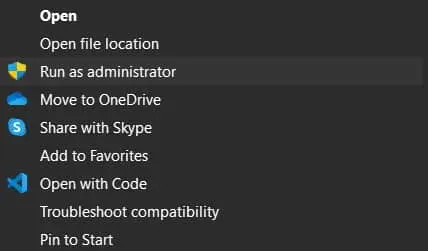
Überprüfen Sie anschließend, ob das Spiel ordnungsgemäß funktioniert. Wenn das Spiel danach normal funktioniert, empfehlen wir Ihnen, diese Einstellung als Standardeinstellung für das Spiel festzulegen.
- Wählen Sie die Spielanwendungsdatei aus.
- Klicken Sie mit der rechten Maustaste darauf und wählen Sie Eigenschaften.
- Wählen Sie den Kompatibilitätsmodus.
- Aktivieren Sie das Kontrollkästchen „Dieses Programm als Administrator ausführen“.
- Klicken Sie auf OK, um Ihre Änderungen zu speichern.
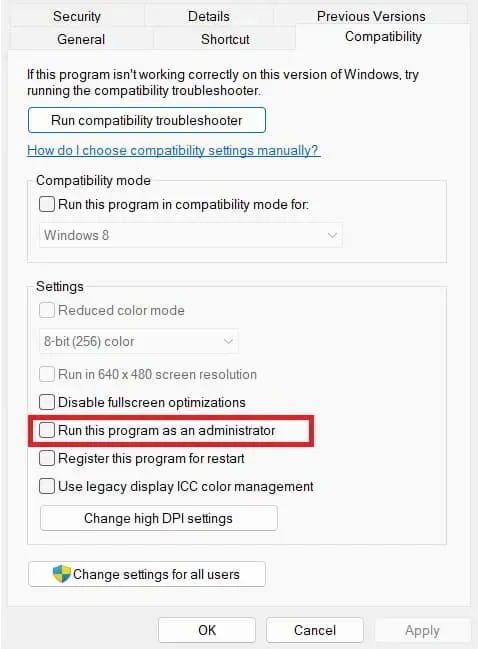
Verwenden Sie die DirectX-Diagnosetools
Um zu beurteilen, ob Sie die richtige Version von DirectX auf Ihrem System ausführen oder nicht, können Sie die DirectX-Diagnosetools verwenden. Benutzer müssen mehrere Schritte befolgen, die unten aufgeführt sind.
- Drücken Sie die Windows-Taste + R.
- Geben Sie „dxdiag“ ein und klicken Sie auf „OK“.
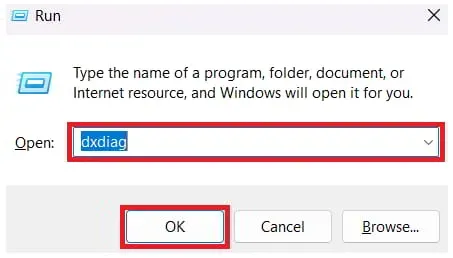
- Sie sehen nun die DirectX-Diagnosetools auf dem Bildschirm.
- Überprüfen Sie die auf Ihrem System installierte Version von DirectX.
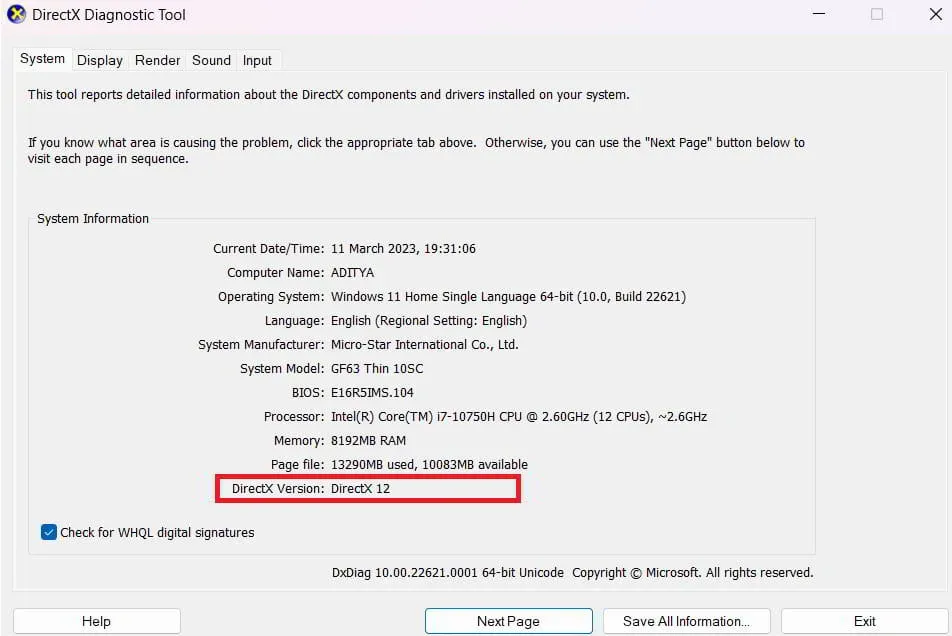
- Sie können auch zu verschiedenen Registerkarten gehen und prüfen, welche Funktionen auf Ihrem System verfügbar sind.
- Wenn die Version kleiner als 12 ist, probieren Sie die folgenden Methoden aus.
Aktualisieren Sie Ihren Grafiktreiber
Für diejenigen, die es nicht wissen: Wenn Ihr System nicht über aktualisierte Grafiktreiber verfügt, liegt ein Problem mit einem DirectX-Fehler vor. Wir empfehlen Ihnen, die Grafiktreiber auf Ihrem PC zu aktualisieren, um das dadurch auftretende Problem zu vermeiden. Sie müssen die unten aufgeführten Schritte befolgen.
- Öffnen Sie den Geräte-Manager und erweitern Sie Anzeigeadapter.
- Wählen Sie nun den Treiber aus und klicken Sie mit der rechten Maustaste darauf.
- Wählen Sie die Option „Treiber aktualisieren“ und ein Popup-Fenster wird auf dem Bildschirm angezeigt.
- Befolgen Sie die Anweisungen, um das Update abzuschließen. Das ist alles. Nachdem Sie den Treiber aktualisiert haben, starten Sie Ihren Computer neu und prüfen Sie erneut, ob das Problem vorliegt.
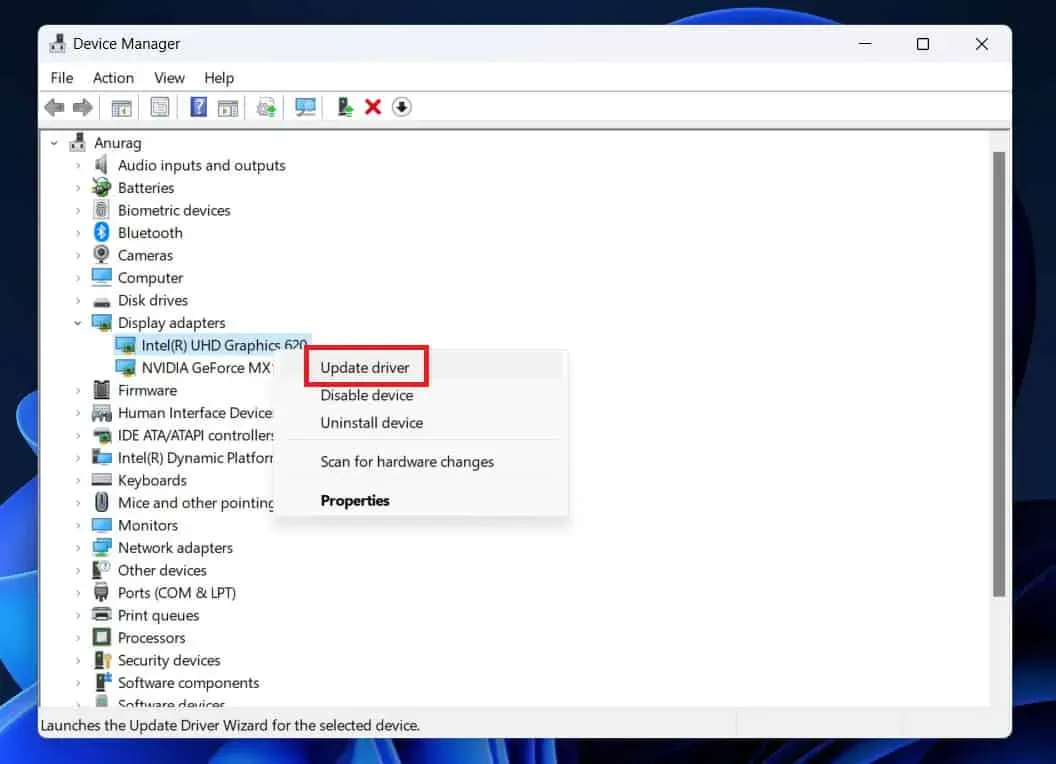
Verringern Sie Ihre Grafikeinstellungen
Es besteht die Möglichkeit, dass das Problem aufgrund der Grafikeinstellungen, die Sie im Spiel festgelegt haben, auf Ihrem System auftritt. Wenn Sie es nicht wissen, sollten die Grafikeinstellungen so eingestellt werden, dass sie mit den Grafikeigenschaften Ihres Systems übereinstimmen. Wenn Sie die Grafikeinstellungen auf einen höheren Wert als die Grafikunterstützung Ihres Systems einstellen, funktioniert das Spiel nicht richtig und es treten verschiedene Probleme im Spiel auf.
Wir empfehlen den Spielern, die Grafikeinstellungen im Spiel entsprechend ihrem System neu zu konfigurieren. Starten Sie gleichzeitig das Spiel jedes Mal, nachdem Sie Änderungen vorgenommen haben. Auf diese Weise können Sie die besten Grafikeinstellungen für das Spiel festlegen, sodass Sie es problemlos auf dem PC ausführen können.
Spieldateien wiederherstellen
Wenn das Problem auch nach einer Änderung der Spieleinstellungen weiterhin auftritt, liegt wahrscheinlich ein Problem mit den Spieldateien vor. Dies kann passieren, wenn Sie Probleme bei der Installation des Spiels auf Ihrem System haben. Sie können dieses Problem jedoch leicht beheben, indem Sie die Spieledateien reparieren. Bei vielen Benutzern ist dieses Problem aufgetreten, aber sie haben die Reparaturfunktion des Game Launchers verwendet, mit der sie das Problem auf dem PC beheben konnten.
Sie können dieselbe Funktion auch auf Ihrem System verwenden, um dieses Problem zu beheben. Dazu müssen Benutzer mehrere der unten aufgeführten Schritte ausführen.
- Öffnen Sie zunächst den Game Launcher, über den Sie das Spiel auf Ihrem PC installiert haben.
- In die Bibliothek gehen.
- Klicken Sie mit der rechten Maustaste auf das Spiel.
- Wählen Sie die Option Eigenschaften.
- Navigieren Sie zur Option „Lokale Dateien“.
- Wählen Sie „Integrität der Spieledateien überprüfen“.
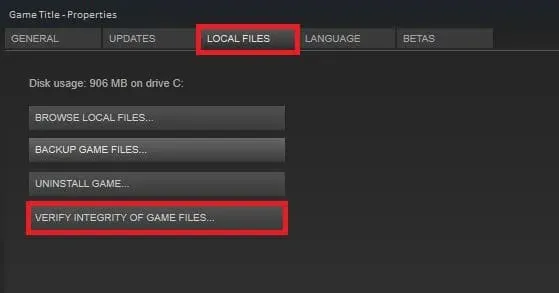
Aktualisiere das Spiel

Die meisten Benutzer installieren das Spiel auf ihrem PC und vergessen danach, nach neuen Updates zu suchen. Es kann auch viele Probleme verursachen, da die Entwickler ständig neue Updates veröffentlichen, um den Spielablauf für die Spieler reibungsloser zu gestalten. Möglicherweise tritt auch ein DirectX-Problem auf, wenn Sie das Spiel längere Zeit nicht aktualisiert haben. Wir empfehlen den Spielern, den Game Launcher zu öffnen und nach Updates für das Spiel sowie verfügbaren Updates zu suchen. Wenn Updates verfügbar sind, laden Sie diese herunter, da die Entwickler möglicherweise bereits ein Update zur Behebung des Problems veröffentlicht haben, Sie es jedoch nicht aktualisiert haben, sodass das Problem immer noch nicht behoben ist.
Erzwinge DirectX 12
Es besteht die Möglichkeit, dass DirectX 12 aufgrund interner Systemprobleme nicht mit dem Spiel funktioniert. Manchmal passiert dies, wenn die Anwendung mit anderen Spieldateien in Konflikt steht, was dazu führen kann, dass die zum Ausführen des Spiels erforderlichen Dateien nicht funktionieren. Das gleiche Problem kann auch bei DirectX 12 auftreten, d. h. DirectX 12 funktioniert nicht und es treten Probleme im Spiel auf.

Wir empfehlen, die Option „Force Use“ zu verwenden, um DirectX 12 jedes Mal zu starten, wenn Sie das Spiel starten. Wenn Sie dies tun, startet der Game Launcher außerdem DirectX 12 zusammen mit dem Spiel. Somit besteht eine gute Chance, dass das Problem danach gelöst wird. Sie können diese Launcher-Anpassung mit den folgenden Schritten vornehmen.
Dampf
- Öffnen Sie den Launcher und gehen Sie zur Bibliothek.
- Klicken Sie mit der rechten Maustaste auf das Spiel.
- Wählen Sie Eigenschaften aus.
- Klicken Sie auf die Registerkarte „Allgemein“ und wählen Sie „Startoptionen“.
- Geben Sie „-dx12“ in das Textfeld ein.
- Starten Sie Ihren PC neu und überprüfen Sie es erneut.
Epic Games Launcher
- Öffnen Sie den Launcher.
- Klicken Sie auf das Profilsymbol.
- Wählen Sie „Einstellungen“ und gehen Sie ganz nach unten.
- Klicken Sie nun auf das Spiel und wählen Sie das Feld „Zusätzliche Befehlszeilenargumente“ aus.
- Geben Sie „-dx12“ in das Textfeld ein.
- Starten Sie Ihren PC neu und überprüfen Sie es erneut.
Suchen Sie nach Windows Update
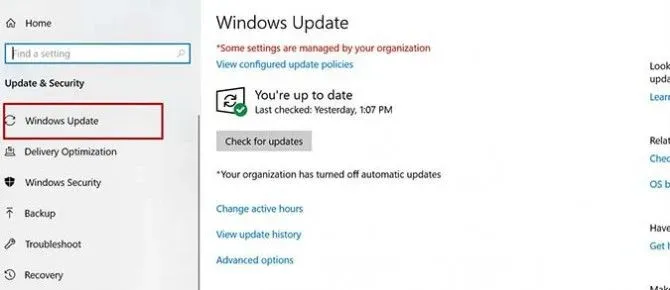
Viele Benutzer versuchen, das Spiel auf einer veralteten Windows-Version auszuführen. Das Spiel und alle seine Komponenten, einschließlich DirectX, erfordern die neueste Version von Windows, um reibungslos zu funktionieren. Dieses Problem kann auch auf Ihrem System auftreten, wenn Sie Windows längere Zeit nicht aktualisiert haben. Wir empfehlen Benutzern, nach Windows-Updates zu suchen, um solche Probleme auf ihrem System zu vermeiden.
Zusammenfassend
Benutzer haben nach der Installation Probleme mit Hogwarts Legacy. Als Benutzer versuchten, das Spiel zu spielen, erhielten sie einen DirectX-Fehler. Aufgrund des Problems konnten Spieler das Spiel nicht spielen. Wir haben aufgelistet, wie Sie das Problem auf Ihrem System problemlos beheben können. Befolgen Sie diese also ordnungsgemäß und teilen Sie uns mit, ob Ihr Problem behoben ist.



Schreibe einen Kommentar